win11怎么设置自动关机的步骤教程
- 分类:win11 发布时间: 2021年08月24日 11:06:25
自动关机功能是很多系统自带的,能够让我们不在电脑前使用电脑,也可以让它在某一时间自动关机,保护我们的电脑电源和寿命。最新的win11系统同样拥有这个功能,下面小编就给大家带来win11怎么设置自动关机的教程,大家一起来看看吧。
1、首先我们按下键盘上的“win+r”调出运行框。
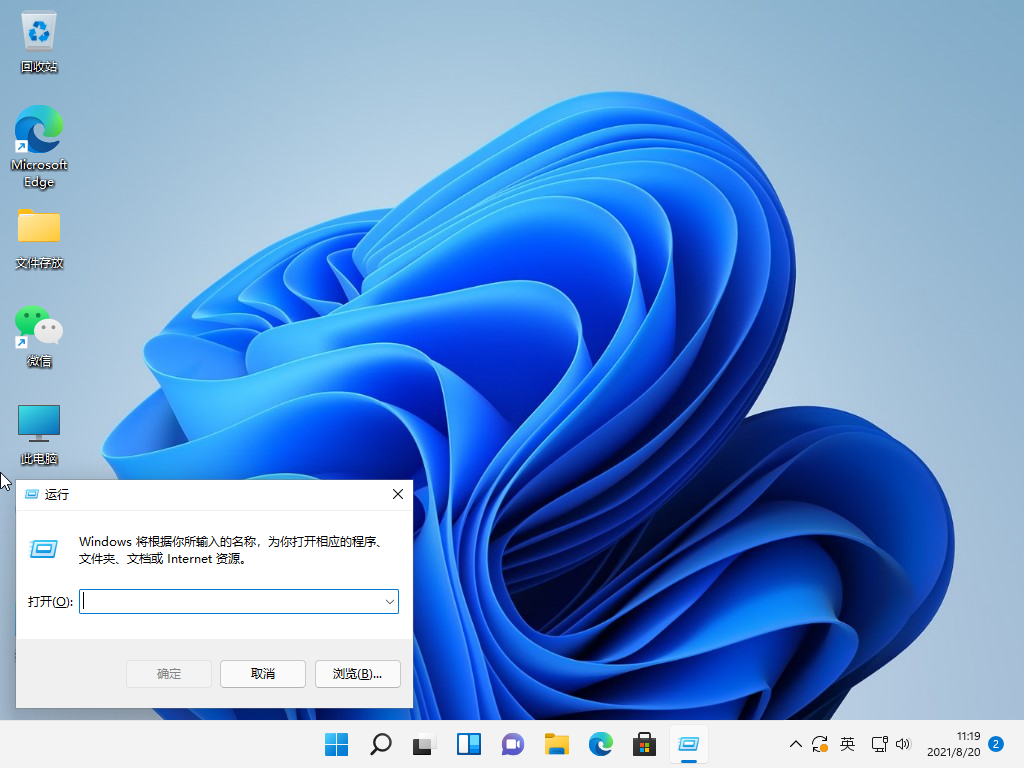
2、在其中输入“at 关机时间 shutdown -s”回车确定即可。例如“at 22:00 shutdown -s”就是设置电脑在22点自动关机。
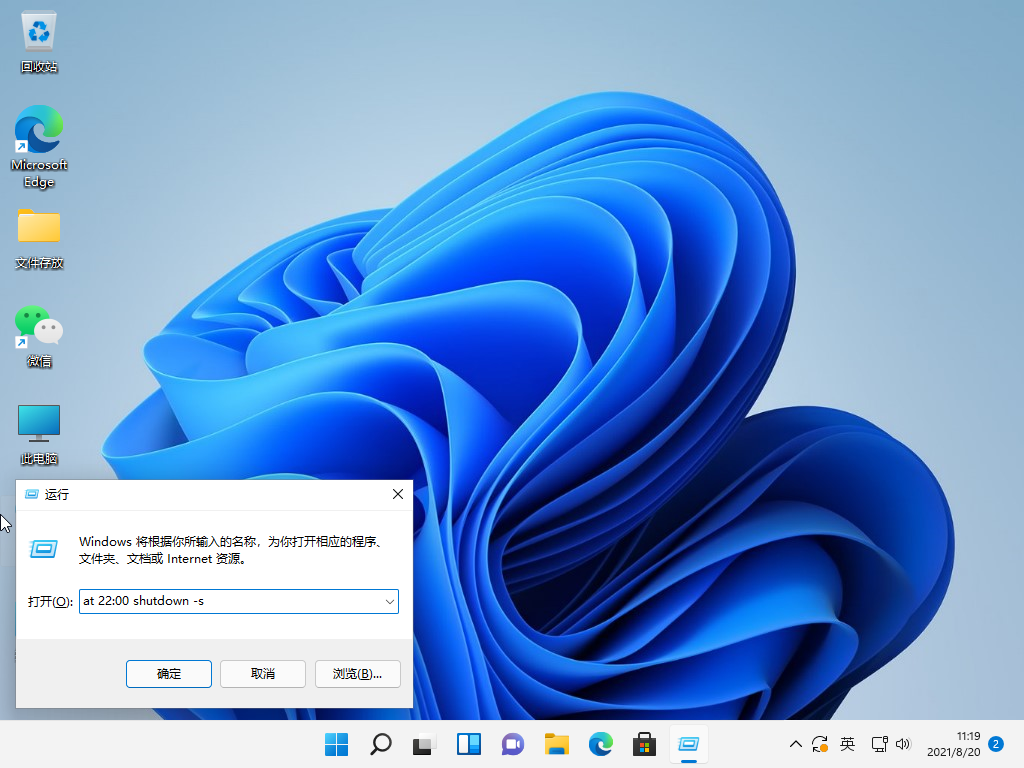
3、如果我们想要取消自动关机,只需要输入“shutdown - a”回车确定即可。
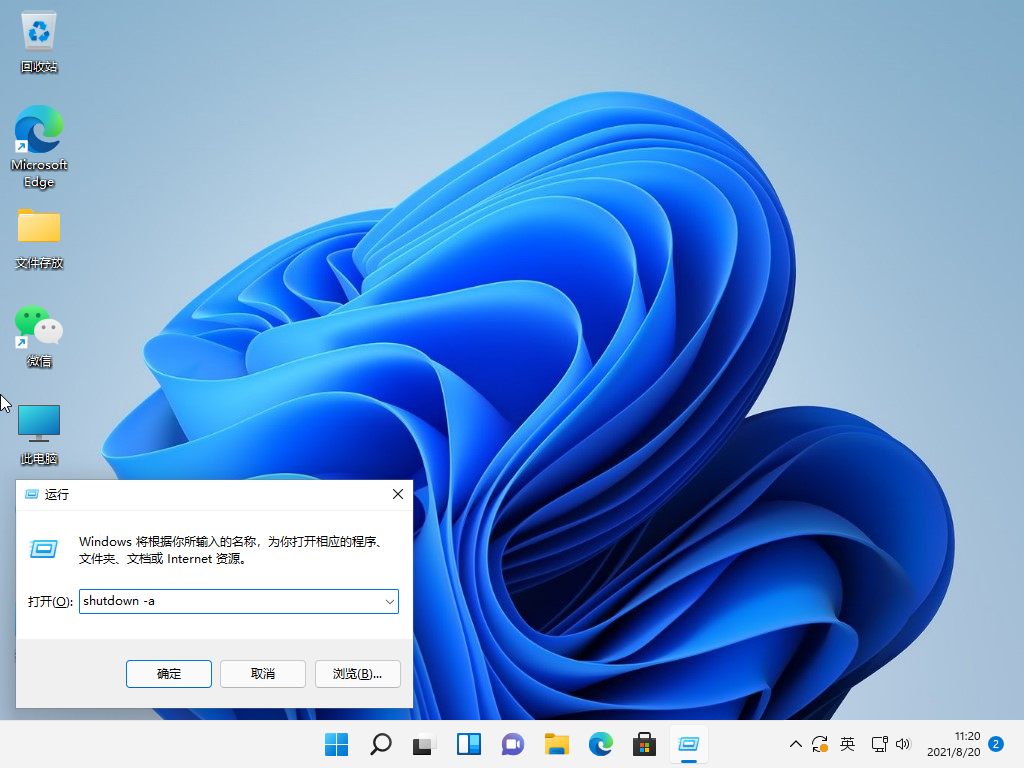
以上就是win11怎么设置自动关机的步骤教程啦,希望能帮助到大家。
上一篇:win11自动更新怎么永久关闭的步骤教程
下一篇:win11安全模式怎么进入
猜您喜欢
- 如何用u盘重装系统win112022/05/07
- 微软windows11发布会系统快速全面解析..2022/01/20
- 升级windows11的问题都有哪些的介绍..2021/12/26
- windows11系统恢复windows10的方法..2022/01/12
- 教大家win11怎么关闭自动更新功能..2021/09/07
- 教大家win11无法打开此程序安装包怎么..2021/09/12
相关推荐
- windows11下载慢卡着不动怎么办.. 2021-12-27
- 教你win11怎么分屏 2021-08-26
- win11右键反应慢的解决教程 2022-01-30
- win11关机后自动重启怎么办 2022-03-11
- win10怎么安装win11系统的教程-win11.. 2022-01-10
- win11 分区复制到新硬盘的方法.. 2022-02-26


